Page 1

TIWELL ASSISTANT LLC
http://www.tiwell.com
Made in China
OPERATION MANUAL
USB CALCULATOR
MODEL AC-4350
UKR
RUS
DEU
ENG
Page 2

p. 2
E
3
3
8
10
12
13
Warranty period Гарантийный срок
Date of sale Дата продажи
Model Номер модели
Stamp Печать магазина
Page 3

стор. 8
U
з’являються будь-які повідомлення про помилки або неполадки,
натисніть кнопку скасування, вилучіть USB рознімання з комп’ютеру та уставте знов, після чого пере загрузіть систему.
Мінімальні вимоги до системи:
Комп’ютер: IBM РС із вбудованим USB портом.
Операційна система: Windows 98/98SE/ME/2000/XP.
Калькулятор робить із версіями 97 та 2000 Word, Excel,
Word Pad.
ТЕХНІЧНІ ХАРАКТЕРИСТИКИ ПРИЛАДУ
Джерело живлення:
Калькулятор: з подвійним живленням:
– сонячний елемент живлення;
– елемент живлення L1131 на 1.5В або аналогічний.
USB порт: 5 В.
Після приєднання до комп’ютеру калькулятор отримує жив-
лення від комп’ютеру.
p. 3
...YOUR ASSISTANTS
E
AC-4350
Page 4

p. 4
E
стор. 7
...ВАШІ ПОМІЧНИКИ
U
[MRC]
[SEND]
[MRC]
ПРИМІТКИ
Заміна джерела живлення:
1. При заміні джерела живлення переконайтеся що живлення
відключене.
2. Якщо зображення на дисплеї стає блідим, відкрутіть
два гвинти на задній кришці пристрою та замініть джерело
живлення.
3. Переконайтеся у відповідності полярності елемента живлення («+» та «-»).
Скидання пам’яті калькулятору.
Примітка: Наступна процедура видалить усю інформацію з пам’яті
калькулятору без можливості її відновлення. Щоб уникнути
втрати важливих даних, обов’язково робіть письмову копію всієї
важливої інформації.
Електростатичні розряди можуть викликати неполадки в роботі
цього калькулятору. У разі їх виникнення, виконайте процедуру
скидання пам’яті калькулятору:
– Увімкніть живлення.
– За допомогою будь-якого тонкого предмету натисніть
кнопку [RESET] на задній частині калькулятору для видалення
всієї інформації з пам’яті калькулятору. Ніколи не натискайте
кнопку [RESET] у процесі виконання
калькулятором внутрішніх
операцій. Це може нанести невиправний збиток пам’яті Вашого
калькулятору. Якщо в процесі роботи на дисплеї комп’ютеру
Page 5

стор. 6
U
2. ВІДПРАВЛЕННЯ РЕЗУЛЬТАТІВ ОБЧИСЛЕННЯ
У WORD, EXCEL, WORD PAD.
[=]
[C/CE]
[7 + 8]
[=]
[SEND]
Результат обчислень «15», який виведено на дисплей каль-
кулятору, відправляється натисканням кнопки [SEND] у обрану
курсором позицію Word, Excel, Word Pad.
Можливо також відправити на комп’ютер кожен крок
окремо:
[TAX+]
[SEND]
[TAX+]
[SEND]
[M+]
[9]
[M+]
p. 5
...YOUR ASSISTANTS
E
Page 6

p. 6
E
стор. 5
...ВАШІ ПОМІЧНИКИ
U
[TAX-]
без урахування податку
[TAX-]
сума податку
[TAX-]
ВИКОРИСТАННЯ КАЛЬКУЛЯТОРУ
В КОМП’ЮТЕРНИХ ПРОГРАМАХ
1. ПРИЄДНАННЯ КАЛЬКУЛЯТОРУ БЕЗПОСЕРЕДНЬО
ДО ПРОГРАМ WORD, EXCEL, WORD PAD.
Натисніть кнопку
[PC/CAL]
Кнопки із цифрами цього калькулятору можуть використовува-
тися у якості клавіатури персонального комп’ютеру:
Натисніть кнопку [=] для переходу на наступний рядок
Page 7

стор. 4
U
2. УСТАНОВКА ПОДАТКОВОЇ СТАВКИ
Податкова ставка: 5 %. Натисніть наступні кнопки:
[C/CE]
[5]
[RATE]
[TAX +]
3. ВИВІД ПОДАТКОВОЇ СТАВКИ НА ДИСПЛЕЙ
Натисніть наступні кнопки:
[C/CE]
[RATE]
[TAX -]
4. ВИКОНАННЯ ОПЕРАЦІЙ З ПОДАТКАМИ
Приклад: податкова ставка – 5 %, вартість товару – 120.
Натисніть наступні кнопки:
[C/CE]
[120]
вартість без врахування податку
[TAX+]
з врахуванням податку
[TAX+]
сума податку
[TAX+]
вартість
з урахуванням податку
p. 7
...YOUR ASSISTANTS
E
Page 8

p. 8
E
стор. 3
...ВАШІ ПОМІЧНИКИ
U
ВИКОРИСТАННЯ ФУНКЦІЙ
КАЛЬКУЛЯТОРУ
1. ПРИКЛАДИ ВИКОНАННЯ ОБЧИСЛЕНЬ
Приклад Операції
Відображення
на дисплеї
A
(2 + 5 - 3)
8 4 - 7 =1 [C/CE] 2 [+] 5 [-] 3 []
8 [ ] 4 [-] 7 [=]
1
B
12
10 = 120
16 8 = 2
[C/CE] 12 [ ] 10 [=]
[C/CE] 16 [ ] 8 [=]
120
2
C
(23 7) + (12 4) (13 2) - (9 2) = 133.5
[C/CE] 23 [] 7 [M+]
[+] 12 [] 4 [M+] 13
[ ] 2 [M-] 9 [ ] 2 [M-]
[MRC] [MRC]
133.5
D
33 2 53 = 0.432 [C/CE] 3 [ ] [=] [=] [ ]
2 [] 5 [=] [=] [=]
0.432
E
a. 85 % від 360
b. Додати 2 % до 360
c. Відняти 15 % з 360
[C/CE] 360 [] 85 [%]
[C/CE] 360 [ ] 2 [%]
[+] [=]
[C/CE] 360 [] 15
[%] [-] [=]
306
367.2
306
F
123456 + 789012 =
912468
[C/CE] 123456 [ ]
[+] 789012 [=]
912468
G
456 + 376 = 832 [C/CE] 456 [+] 377
[C/CE] 376 [=]
832
H
Установити податкову
ставку 5 %
[C/CE] 5 [RATE]
[TAX+]
Rate
5
I
Вивести податкову
ставку на дисплей
(ТAX 5 %)
[C/CE] [RATE] [TAX-] Rate
5
J
Додати до вартості
товару 100 податкову
ставку 5 %
[C/CE] 100 [TAX+] Ta x +
105
(включаючи податкову ставку)
K
Обчислити вартість
товару за винятком податкової ставки 5 %
[C/CE] 150 [TAX-] Tax -
142.857142857
Page 9

стор. 2
U
2. Сумісність з IBM PC компонентами з операційними
системами Windows 98/98SE/ME/2000/XP та вбудованим
USB портом.
3. Не потребує зовнішнього джерела живлення.
4. Кабель USB довжиною 800 мм.
5. 12-ти розрядний калькулятор з подвійним живленням:
– сонячний елемент живлення;
– елемент живлення L1131 на 1.5В.
6. Автоматичне відключення живлення.
7. Функція обчислення податків.
8. Прискорений увід нулів.
9. Зручне розташування кнопок для збільшення швидкості
вводу значень.
Уважно ознайомтеся з інструкцією по експлуатації к алькулятору для максимального використання можливостей пристрою
та звертайтеся до неї у випадку виникнення питань в процесі
експлуатації.
ПРИЄДНАЙТЕ К ПЕРСОНАЛЬНОМУ
КОМ’ПЬЮТЕРУ
Крок 1: Приєднайте USB кабель, розташований на задній
панелі калькулятору, до USB порту на вашому персональному
комп’ютері.
Крок 2: Відразу після підключення операційна система повідомить про підключення нового пристрою. Якщо це не відбулося,
слідкуйте за підказками ОС та установіть драйвер для USB.
Примітка: Вам може знадобитися компакт диск ОС Windows
для установки USB драйвера, якщо Ви ніколи раніше його
не використовували.
p. 9
...YOUR ASSISTANTS
E
Page 10

p. 10
E
стор. 1
...ВАШІ ПОМІЧНИКИ
U
ЗМІСТ
УВЕДЕННЯ ..................................................................................... 1
ПРИЄДНАЙТЕ К ПЕРСОНАЛЬНОМУ КОМ’ПЬЮТЕРУ ..............2
ВИКОРИСТАННЯ ФУНКЦІЙ КАЛЬКУЛЯТОРУ ...........................3
1. ПРИКЛАДИ ВИКОНАННЯ ОБЧИСЛЕНЬ ........................................ 3
2. УСТАНОВКА ПОДАТКОВОЇ СТАВКИ ............................................. 4
3. ВИВІД ПОДАТКОВОЇ СТАВКИ НА ДИСПЛЕЙ ................................ 4
4. ВИКОНАННЯ ОПЕРАЦІЙ З ПОДАТКАМИ...................................... 4
ВИКОРИСТАННЯ КАЛЬКУЛЯТОРУ В КОМП’ЮТЕРНИХ
ПРОГРАМАХ ..............................................................................5
1. ПРИЄДНАННЯ КАЛЬКУЛЯТОРУ БЕЗПОСЕРЕДНЬО
ДО ПРОГРАМ WORD, EXCEL, WORD PAD .................................. 5
2. ВІДПРАВЛЕННЯ РЕЗУЛЬТАТІВ ОБЧИСЛЕННЯ У WORD,
EXCEL, WORD PAD ........................................................................ 6
ПРИМІТКИ ......................................................................................7
ТЕХНІЧНІ ХАРАКТЕРИСТИКИ ПРИЛАДУ...................................8
УВЕДЕННЯ
Цей пристрій є новим типом калькулятору з USB портом. Окрім
класичних функцій, цей кишеньковий калькулятор має наступні
корисні інноваційні можливості:
1. Порт версії USB 1.1 не потребує спеціального драйверу.
Page 11

стр. 8
R
нажмите кнопку отмены, извлеките USB разъем из компьютера
и вставьте заново, после чего перезагрузите систему.
Минимальные требования к системе:
Компьютер: IBM РС со встроенным USB портом.
Операционная система: Windows 98/98SE/ME/2000/XP.
Калькулятор работает с версиями 97 и 2000 Word, Excel,
Word Pad.
ТЕХНИЧЕСКИЕ ХАРАКТЕРИСТИКИ
УСТРОЙСТВА
Источник питания:
Калькулятор: с двойным питанием:
– солнечный элемент питания
– элемент питания L1131 на 1.5В.
USB порт: 5 В.
После подсоединения к компьютеру калькулятор получает
питание от компьютера.
p. 11
...YOUR ASSISTANTS
E
Page 12

p. 12
E
стр. 7
...ВАШИ ПОМОЩНИКИ
R
[MRC]
[SEND]
[MRC]
ПРИМЕЧАНИЯ
Замена источника питания:
1. При замене источника питания убедитесь, что питание
отключено.
2. Если изображение на дисплее становится бледным, от-
крутите два винта на задней крышке устройства и замените
источник питания.
3. Убедитесь в соответствии полярности элемента питания
(«+» и «-»).
Сброс памяти калькулятора:
Примечание. Следующая процедура удалит всю информацию
из памяти калькулятора без возможности ее восстановления.
Во избежание потери важных данных обязательно делайте
письменную копию всей важной информации.
Электростатические разряды могут вызвать неполадки в рабо-
те данного калькулятора. В случае их возникновения, выполните
процедуру сброса памяти калькулятора:
– Включите питание.
– С помощью любого тонкого предмета нажмите кнопку
[RESET] на задней крышке калькулятора для удаления всей информации из памяти калькулятора. Никогда не нажимайте кнопку
[RESET] в процессе выполнения калькулятором
внутренних опе-
раций. Это может нанести непоправимый ущерб памяти вашего
калькулятора. Если в процессе работы на дисплее компьютера
появляются какие-либо сообщения об ошибках или неполадках,
Page 13
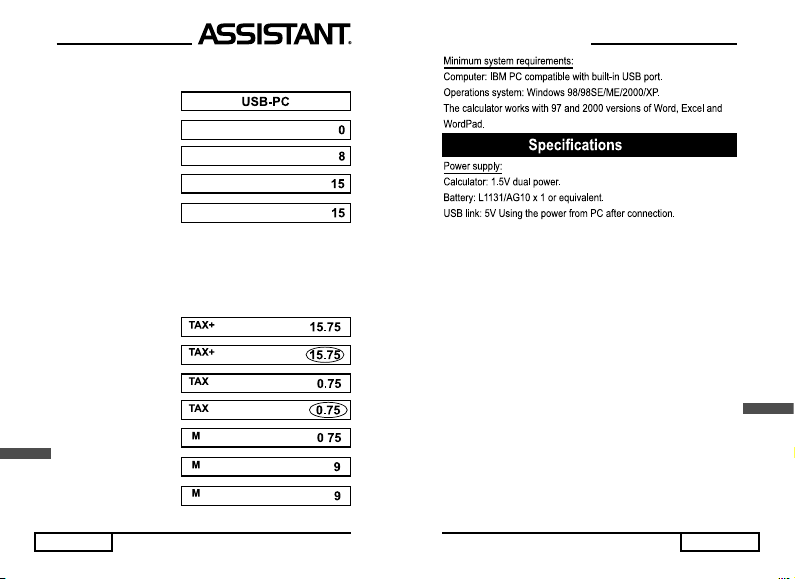
стр. 6
R
2. ОТПРАВКА РЕЗУЛЬТАТОВ ВЫЧИСЛЕНИЙ В WORD,
EXCEL, WORD PAD.
[=]
[C/CE]
[7 + 8]
[=]
[SEND]
Результат вычислений «15», выведенный на дисплей калькулятора, отправляется нажатием кнопки [SEND] в выбранную
курсором позицию Word, Excel, Word Pad.
Можно также отправлять на компьютер каждый шаг по отдельности:
[TAX+]
[SEND]
[TAX+]
[SEND]
[M+]
[9]
[M+]
p. 13
...YOUR ASSISTANTS
E
Page 14

D
INHALT
EINLEITUNG ...................................................................................1
ANSCHLUSS AN EINEN PC ..........................................................2
TASCHENRECNHER-FUNKTIONEN .............................................3
1. BEISPIELE FÜR AUSFÜHRUNG DER BERECHNUNGEN ............. 3
2. EINSETZEN DER STEUERRATE .................................................... 4
3. AUSGABE DER STEUERRATE AUF DEM DISPLAY ...................... 4
4. AUSFÜHRUNG DER OPERATIONEN MIT STEUERN .................... 5
ANWENDUNG DES RECHNERS
IN COMPUTER-PROGRAMMEN ...............................................6
1. DIREKTER ANSCHLUSS DES RECHNERS AN PROGRAMME
WORD, EXCEL, WORD PAD ........................................................... 6
2. ÜBERTRAGUNG DER BERECHNUNGSERGEBNISSE IN WORD,
EXCEL, WORD PAD ........................................................................ 7
HINWEISE .......................................................................................8
TECHNISCHE DATEN ....................................................................9
EINLEITUNG
Dieses Gerät ist ein neuer Typ von Rechner mit USB-Anschluss.
Ausser typischen Funktionen verfügt dieser Taschenrechner über
folgende nützliche innovative Möglichkeiten:
1. Der Anschluss USB 1.1/ erfordert keinen speziellen Treiber.
s. 1
стр. 5
...ВАШИ ПОМОЩНИКИ
R
[TAX-]
без учета налога
[TAX-]
сумма налога
[TAX-]
ИСПОЛЬЗОВАНИЕ КАЛЬКУЛЯТОРА
В КОМПЬЮТЕРНЫХ ПРОГРАММАХ
1. ПОДСОЕДИНЕНИЕ КАЛЬКУЛЯТОРА НАПРЯМУЮ
К ПРОГРАММАМ WORD, EXCEL, WORD PAD
Нажмите кнопку
[PC/CAL]
Кнопки с цифрами данного калькулятора могут использоваться
в качестве клавиатуры персонального компьютера:
Нажмите кнопку [=] для перехода в следующую строку
Page 15

стр. 4
R
2. УСТАНОВКА НАЛОГОВОЙ СТАВКИ
Налоговая ставка: 5 % Нажмите следующие кнопки:
[C/CE]
[5]
[RATE]
[TAX +]
3. ВЫВОД НАЛОГОВОЙ СТАВКИ НА ДИСПЛЕЙ
Нажмите следующие кнопки:
[C/CE]
[RATE]
[TAX -]
4. ВЫПОЛНЕНИЕ ОПЕРАЦИЙ С НАЛОГАМИ
Пример: налоговая ставка – 5 %, стоимость товара – 120.
Нажмите следующие кнопки:
[C/CE]
[120]
стоимость без учета налога
[TAX+]
c учетом налога
[TAX+]
сумма налога
[TAX+]
стоимость
с учетом налога
.. .IHRE ASSISTENTEN
D
2. Kompatibilität mit IBM PC – Computern mit Betriebssystemen
98/98SE/ME/2000/XP und eingebautem USB-Port.
3. Externe Stromversorgung wird nicht benötigt.
4. USB-Kabel-Länge 800 mm.
5. 12-stelliger Rechner mit Doppel-Stromversorgung:
– Solarbatterie
– Batterie L1131 auf 1.5V.
6. Automatisches Abschalten der Stromversorgung.
7. Funktion der Steuerberechnung.
8. Schnelle Null-Eingabe.
9. Benutzerfreundliche Tastenbelegung für schnelle Datene-
ingabe.
Lesen Sie bitte die Bedienungsanleitung zum Rechner aufmerksam
durch, um die Vorteile des Gerätes maximal auszunutzen und wenden Sie sich bitte an die Bedienungsanleitung, wenn während des
Betriebes Fragen entstehen.
ANSCHLUSS AN EINEN PC
Schritt 1: Schliessen Sie das USB-Kabel, das sich an der Rückseite
des Taschenrechners befi ndet, an USB-Port Ihres PCs an.
Schritt 2: Gleich nach dem Anschluss meldet das Betriebssystem
über Anschluss einer neuen Einheit. Wenn das nicht der Fall ist,
folgen Sie den Meldungen des Betriebssystems und installieren
Sie den USB-Treiber.
Hinweis: Es kann ein Windows-CD nötig sein, um den USB-Treiber zu
installieren, wenn Sie früher ihn nicht eingesetzt hatten.
s. 2
Page 16

D
TASCHENRECNHER-FUNKTIONEN
1. BEISPIELE FÜR AUSFÜHRUNG DER
BERECHNUNGEN
Beispiel Operation
Das Abbild auf
dem Display
A
(2 + 5 - 3)
8 4 - 7 =1 [C/CE] 2 [+] 5 [-] 3 [ ]
8 [ ] 4 [-] 7 [=]
1
B
12 10 = 120
16
8 = 2
[C/CE] 12 [ ] 10 [=]
[C/CE] 16 [] 8 [=]
120
2
C
(23 7) + (12
4) -
(13 2) - (9
2) = 133.5
[C/CE] 23 [] 7 [M+]
[+] 12 [] 4 [M+] 13
[ ] 2 [M-] 9 [] 2 [M-]
[MRC] [MRC]
133.5
D
33 2 53 = 0.432 [C/CE] 3 [ ] [=] [=] [ ]
2 [] 5 [=] [=] [=]
0.432
E
a. 85 % von 360
b. 2 % zu 360 addieren
c. 15 % von 360
subtrahieren
[C/CE] 360 [] 85 [%]
[C/CE] 360 [ ] 2 [%]
[+] [=]
[C/CE] 360 [] 15
[%] [-] [=]
306
367.2
306
F
123456 + 789012 =
912468
[C/CE] 123456 [ ]
[+] 789012 [=]
912468
G
456 + 376 = 832 [C/CE] 456 [+] 377
[C/CE] 376 [=]
832
H
Die Steuerrate von 5 %
einsetzen
[C/CE] 5 [RATE]
[TAX+]
Rate
5
I
Die Steuerrate auf
dem Display ausgeben
(ТAX 5 %)
[C/CE] [RATE] [TAX-] Rate
5
J
Zum Warenwert 100
die Steuerrate von 5 %
addieren
[C/CE] 100 [TAX+] Ta x +
105
(inkl. die
Steuerrate)
K
Den Warenwert berechnen unter Subtrahierung
der Steuerrate 5 %
[C/CE] 150 [TAX-] Tax -
142.857142857
s. 3
стр. 3
...ВАШИ ПОМОЩНИКИ
R
ИСПОЛЬЗОВАНИЕ ФУНКЦИЙ
КАЛЬКУЛЯТОРА
1. ПРИМЕРЫ ВЫПОЛНЕНИЯ ВЫЧИСЛЕНИЙ
Пример Операции
Отображение
на дисплее
A
(2 + 5 - 3)
8 4 - 7 =1 [C/CE] 2 [+] 5 [-] 3 [ ]
8 [ ] 4 [-] 7 [=]
1
B
12
10 = 120
16 8 = 2
[C/CE] 12 [] 10 [=]
[C/CE] 16 [ ] 8 [=]
120
2
C
(23 7) + (12 4) (13 2) - (9 2) = 133.5
[C/CE] 23 [ ] 7 [M+]
[+] 12 [] 4 [M+] 13
[ ] 2 [M-] 9 [ ] 2 [M-]
[MRC] [MRC]
133.5
D
33 2 53 = 0.432 [C/CE] 3 [ ] [=] [=] [ ]
2 [ ] 5 [=] [=] [=]
0.432
E
а. 85% от 360
б. Прибавить 2 % к 360
в. Вычесть 15 % из 360
[C/CE] 360 [ ] 85 [%]
[C/CE] 360 [] 2 [%]
[+] [=]
[C/CE] 360 [] 15
[%] [-] [=]
306
367.2
306
F
123456 + 789012 =
912468
[C/CE] 123456 [ ]
[+] 789012 [=]
912468
G
456 + 376 = 832 [C/CE] 456 [+] 377
[C/CE] 376 [=]
832
H
Установить налоговую
ставку 5 %
[C/CE] 5 [RATE]
[TAX+]
Rate
5
I
Вывести налоговую
ставку на дисплей
(ТAX 5 %)
[C/CE] [RATE] [TAX-] Rate
5
J
Прибавить к стоимости
товара 100 налоговую
ставку 5 %
[C/CE] 100 [TAX+] Tax +
105
(включая налоговую ставку)
K
Вычислить стоимость
товара за вычетом налоговой ставки 5 %
[C/CE] 150 [TAX-] Tax -
142.857142857
Page 17

стр. 2
R
2. Совместимость с IBM PC компьютерами с операционными
системами Windows 98/98SE/ME/2000/XP и встроенным USB
портом.
3. Не требуется внешнего источника питания.
4. Кабель USB длиной 800 мм.
5. 12-ти разрядный калькулятор с двойным питанием:
– солнечный элемент питания
– элемент питания L1131 на 1.5В.
6. Автоматическое отключение питания.
7. Функция вычисления налогов.
8. Ускоренный ввод нулей.
9. Удобное расположение кнопок для увеличения скорости
ввода
значений.
Внимательно ознакомьтесь с инструкцией по эксплуатации
калькулятора для максимального использования возможностей
устройства и обращайтесь к ней в случае возникновения вопросов в процессе эксплуатации.
ПОДСОЕДИНЕНИЕ К ПЕРСОНАЛЬНОМУ
КОМПЬЮТЕРУ
Шаг 1: Подсоедините USB кабель, расположенный на задней
панели калькулятора, к USB порту на вашем персональном
компьютере.
Шаг 2: Сразу после подключения операционная система сообщит о подключении нового устройства. Если это не произошло,
следуйте подсказке ОС и установите драйвер USB.
Примечание: Вам может понадобиться компакт диск ОС Windows
для установки USB драйвера, если Вы никогда прежде его
не использовали.
.. .IHRE ASSISTENTEN
D
2. EINSETZEN DER STEUERRATE
Steuerrate: 5 %
Drücken Sie folgende Tasten:
[C/CE]
[5]
[RATE]
[TAX +]
3. AUSGABE DER STEUERRATE AUF DEM DISPLAY
Drücken Sie folgende Tasten:
[C/CE]
[RATE]
[TAX -]
s. 4
Page 18

D
4. AUSFÜHRUNG DER OPERATIONEN MIT STEUERN
Beispiel: Steuerrate – 5 %, Warenwert – 120.
Drücken Sie folgende Tasten:
[C/CE]
[120]
Wert ohne Steuer
[TAX+]
Wert mit Steuer
[TAX+]
Steuersumme
[TAX+]
Wert mit Steuer
[TAX-]
Wert ohne Steuer
[TAX-]
Steuersumme
[TAX-]
s. 5
стр. 1
...ВАШИ ПОМОЩНИКИ
R
СОДЕРЖАНИЕ
ВВЕДЕНИЕ ....................................................................................1
ПОДСОЕДИНЕНИЕ К ПЕРСОНАЛЬНОМУ КОМПЬЮТЕРУ ......2
ИСПОЛЬЗОВАНИЕ ФУНКЦИЙ КАЛЬКУЛЯТОРА .......................3
1. ПРИМЕРЫ ВЫПОЛНЕНИЯ ВЫЧИСЛЕНИЙ .................................. 3
2. УСТАНОВКА НАЛОГОВОЙ СТАВКИ .............................................. 4
3. ВЫВОД НАЛОГОВОЙ СТАВКИ НА ДИСПЛЕЙ .............................. 4
4. ВЫПОЛНЕНИЕ ОПЕРАЦИЙ С НАЛОГАМИ .................................. 4
ИСПОЛЬЗОВАНИЕ КАЛЬКУЛЯТОРА В КОМПЬЮТЕРНЫХ
ПРОГРАММАХ ...........................................................................5
1. ПОДСОЕДИНЕНИЕ КАЛЬКУЛЯТОРА НАПРЯМУЮ
К ПРОГРАММАМ WORD, EXCEL, WORD PAD ............................. 5
2. ОТПРАВКА РЕЗУЛЬТАТОВ ВЫЧИСЛЕНИЙ В WORD, EXCEL,
WORD PAD ...................................................................................... 6
ПРИМЕЧАНИЯ ...............................................................................7
ТЕХНИЧЕСКИЕ ХАРАКТЕРИСТИКИ УСТРОЙСТВА .................. 8
ВВЕДЕНИЕ
Данное устройство является новым типом калькулятора
с USB портом. Кроме классических функций, данный карманный
калькулятор обладает следующими полезными инновационными
возможностями:
1. Порт версии USB 1.1 не требует специального драйвера.
Page 19

D
Minimale Systemanforderungen:
Computer: IBM РС mit eingebautem USB-Port.
Betriebssystem: Windows 98/98SE/ME/2000/XP.
Der Taschenrechner funktioniert mit Versionen 97 und 2000 Word,
Excel, Word Pad
TECHNISCHE DATEN
Stromversorgung:
Rechner: mit Doppelstromquelle:
– Solarbatterie
– Batterie L1131 auf 1.5V.
USB-Port: 5 B.
Nach dem Anschluss an Computer wird der Rechner mit dem Strom
von dem Computer gespeist.
s. 9
.. .IHRE ASSISTENTEN
D
ANWENDUNG DES RECHNERS
IN COMPUTER-PROGRAMMEN
1. DIREKTER ANSCHLUSS DES RECHNERS AN
PROGRAMME WORD, EXCEL, WORD PAD
Drücken Sie die Taste
[PC/CAL]
Die Ziffertasten von diesem Rechner können als Tastatur zum
PC eingesetzt werden:
Drücken Sie die Taste [=] für Übergang zu nächster Zeile.
s. 6
Page 20

D
2. ÜBERTRAGUNG DER BERECHNUNGSERGEBNISSE
IN WORD, EXCEL, WORD PAD
[=]
[C/CE]
[7 + 8]
[=]
[SEND]
Das Berechnungsergebnis «15», das auf dem Display des Rechners
ausgegeben ist, wird nach dem Drücken der Taste [SEND] in die mit
dem Cursor gewählte Position in Word, Excel, Word Pad übertragen.
Es ist auch möglich, an den PC jeden Schritt einzeln zu übertragen:
[TAX+]
[SEND]
[TAX+]
[SEND]
[M+]
[9]
[M+]
s. 7
.. .IHRE ASSISTENTEN
D
[MRC]
[SEND]
[MRC]
HINWEISE
Batterieaustausch:
1. Beim Batterieaustausch stellen Sie sicher, dass Stromversor-
gung abgeschaltet ist.
2. Wird das Bild auf dem Display matt, drehen Sie zwei Schrauben auf
der Rückseite des Gerätes ab und wechseln Sie die Batterien aus.
3. Beachten Sie die richtige Polarität der Versorgungselemente
(«+» und «-»).
Löschen des Rechner-Memory:
Hinweis: Mit nachfolgendem Verfahren werden alle Informationen
aus dem Rechner-Memory ohne Wiederherstellung gelöscht. Um
den Verlust wichtiger Daten zu vermeiden, machen Sie unbedingt
eine schriftliche Kopie der wichtigen Information.
Elektrostatische Entladungen können Betriebsstörungen des
Taschenrechners verursachen. Wenn das der Fall ist, nehmen Sie
das Löschen des Rechner-Memory vor:
– Schalten Sie die Spannung ein.
– Mit einem scharfspitzigen Gegenstand drücken Sie an der
Rückseite des Rechners die Taste [RESET], um alle Informationen
aus dem Rechner-Memory zu löschen. Drücken Sie niemals die Taste
[RESET] während der Ausführung interner Rechner-Operationen.
Das kann Beschädigung des Rechner-Memory verursachen. Falls
während der Arbeit auf dem Computer-Bildschirm Meldungen über
Fehler oder Störungen erscheinen, drücken Sie die Abbruch-Taste,
ziehen Sie den USB-Anschluss aus und dann schliessen Sie ihn
wieder ein, nach dem laden Sie das System wieder auf.
s. 8
